

作者: Vernon Roderick, 最新更新: 2021年11月22日
如何备份我的 android 大部分数据并在需要时恢复它们?
“我喜欢Android的一切!我真的喜欢!你知道为什么有些人因为某种原因拥有2部手机吗?通常是为了工作和个人单位,至少这是通常的情况,对吧?好吧,我通常在这里和那里带来大约 3 个单位。
我把一个用于工作,另一个用于个人信息,就像我说的,就像往常一样。 另一方面,我的第三个是用于测试和玩耍的。 我安装我不确定的应用程序,我更新操作系统,我测试程序等等,真是太有趣了! 一世
喜欢能够对手机做很多事情而不能做的事情带来的自由。 虽然我的第三部手机上的细节没有其他手机那么重要,但丢失我保存在它上面的所有信息仍然会很痛苦。
所以我正在浏览我的备份选项,我找到了一些,但我很想听到一种可以在我的 Android 手机上运行的非常好的方法。 让我知道你们的想法。 谢谢!”

如何备份和恢复Android数据
第 1 部分。 方便的 Android 手机第 2 部分。 Android 上丢失数据的原因视频指南:如何使用 Android 数据备份和恢复工具进行 Android 数据恢复第 3 部分。 Android 手机的最佳数据备份和恢复介绍
什么方便???
Android 手机确实是非常了不起的设备,而且这些年来它们还在不断改进。 随着技术的不断改进,Android 手机也在不断改进,它们配备了最先进的设备,并与许多出色的新附加组件合作,这些附加组件可以真正改变我们使用手机的方式。
就在几年前,我们的手机还只是用来打电话和向其他手机发送短信。 如今,您不仅可以轻松地将消息发送到其他手机,还可以发送到计算机、笔记本电脑、电子邮件等等。
考虑到我们在手机上携带的信息量,不难看出为什么有这么多选项可以在 Android 上备份您的信息。 毕竟,除了我们的大部分联系人都保存在手机上之外,我们还会保留消息、图片、视频等等。
我们的 Android 手机仍然是我们的掌上电脑,可以方便地放在我们的口袋或钱包里。
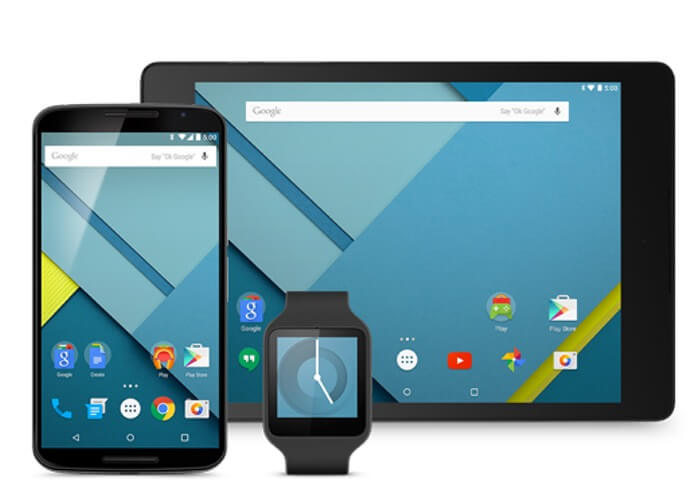
在 Android 上备份和恢复数据
如果不向我们提供这些信息,令人不安的是,我们可能会因随机事件而丢失所有信息,而这种随机事件可能会发生在几乎任何人身上。 Android 手机数据丢失的主要原因如下:
重新格式化问题 - 并非所有 Android 手机都需要重新格式化,但它可能会发生,而且现在有多少可用的备份选项,它可以很容易地完成。
重新格式化通常没什么大不了的,它使您的手机几乎焕然一新,但有些人确实经常遇到数据丢失的情况。 能够备份您的详细信息是一件好事。
未知错误 - 尽管我们所有的 Android 手机的技术都在不断发展,但随机错误仍然会发生,虽然它们主要涉及应用程序随机关闭,但当错误相当严重时,它可能会导致数据丢失,这是没人想要的。
操作系统升级 - 通常,当我们收到操作系统的更新时,这是进行大量改进的机会,但并非没有问题。
一些用户确实也在这里遇到了一些错误,没有什么太大的突破性意义,但至少对于某些人来说可能会丢失一些数据,所以总是最好做好准备。
手机坏了 - 当然,我们手机上的损坏是随机的,但事实是这样。
大多数损坏通常只是表面的,可以用保护器之类的东西来解决,但是,有些损坏可能是灾难性的,可能会损坏您的信息。
这些只是数据丢失的一些潜在原因,以及为什么 Android 用户可以使用许多备份选项。 其中包括 FoneDog Toolkit,可以为大多数 Android 用户解决此问题。
这本 视频制作 将为您回答从 Android 手机备份和恢复数据的问题。 只需点击并观看此视频,您就会解决问题。
通过 FoneDog 备份和恢复 Android 数据 是一个程序,也是最好的介绍软件,可帮助您备份手机中的许多选项,甚至在需要恢复某些内容时进行恢复。
您需要做的就是遵循一些简单的步骤,您不仅可以在计算机或笔记本电脑上保存可靠的备份,还可以提供一个可能的还原点。
您可以点击下方的下载按钮尝试一下,它的功能会让您大吃一惊

在 PC 上下载并安装 FoneDog Toolkit--Step1
在您的计算机或笔记本电脑上下载并安装 FoneDog Toolkit,请确保它在连接到您的 Android 手机时没有问题。
理想情况下,您已经连接了手机,并且没有遇到任何问题。
此外,请确保没有其他备份程序正在运行,否则您可能会遇到一些问题。

选择继续数据备份的功能选项--Step2
请选择“Android数据备份和还原”以继续。您将被邀请将您的 Android 设备设置为“USB调试“模式。
它是标准程序的一部分,并且根据您的操作系统版本而相当容易。 按照步骤将其设置为“USB 调试”模式以进入下一步。

选择要在 Android 上备份的数据类型--第 3 步
您现在将有 4 个选项可用,但您现在要关注的一个是“设备数据备份" 按下后,您可以选择可以保存和选择的数据类型。
另请参阅:
完整备份Android手机和平板电脑
如何将 Android 联系人备份到 Gmail/Outlook

完成Android数据备份--Step4
您可以选择想要保存的数据类型,例如联系人、消息、照片等等。 只需勾选正确的框并单击“Start 开始“ 继续。
FoneDog Toolkit 将提示您完成备份。 请按“Ok”然后进入下一步。

选择要恢复的适当文件--Step5
现在假设您要在有几个成功的备份文件后恢复,您现在可以恢复。 请返回步骤 3 中的屏幕并选择“设备数据恢复."
如前所述,您可以在此处选择要使用的备份文件,尤其是当您有多个文件可供选择时。 选择适当的文件并继续。

选择要检索到 Android 手机的所需数据--步骤 6
您可以选择要恢复的文件,事实上,您甚至可以选择每个类别中的特定文件进行恢复,以便更轻松地将内容放回 Android 手机。
现在,借助 FoneDog 工具包,您在计算机或笔记本电脑上拥有一个方便且可靠的备份,随时可以恢复。
发表评论
评论
热门文章
/
有趣乏味
/
简单困难
谢谢! 这是您的选择:
Excellent
评分: 4.7 / 5 (基于 64 评级)